AWS EC2로 개인 홈페이지 만들기(2)
이전편 보러가기
https://museyooni.tistory.com/4
AWS EC2로 개인 홈페이지 만들기(1)
안녕하세요! AWS 카테고리의 첫 글은 AWS에서 제공하는 서비스 중 하나인 EC2를 사용해 어디서나 접속할 수 있는 개인 홈페이지를 만드는 방법을 알려드립니다. 내용이 다른 주제에 비해 많은 만큼
museyooni.tistory.com
안녕하세요! 전편에 이어 개인 홈페이지를 EC2를 사용해 개설하는방법 2편입니다. 이번 편에서는 전편에서 만든 EC2 인스턴스의 초기 설정 방법에 대한 안내입니다.
Requirements
AWS 계정
EC2 인스턴스
1. EC2 인스턴스에 연결하기
우리가 만든 EC2 인스턴스가 웹 서버의 역할을 하게 하려면, 인스턴스에게 일을 시키는 작업이 필요합니다. 전편에서 인스턴스는 하나의 분리된 컴퓨터와 같다고 설명했는데, 이 컴퓨터는 직접 가지고 있는 컴퓨터가 아니기에 인터넷을 통해서 원격 연결을 해야 합니다. 여러 방법이 있지만, 여기서는 추가적인 프로그램 설치가 필요하지 않는 가장 쉬운 방법을 적겠습니다.
EC2 대시보드의 왼쪽 목록에서 인스턴스에 들어가면 현재 실행 중인 인스턴스가 표시됩니다. 전편에서 만든 인스턴스를 선택하고, 위쪽의 연결 버튼을 누릅니다.
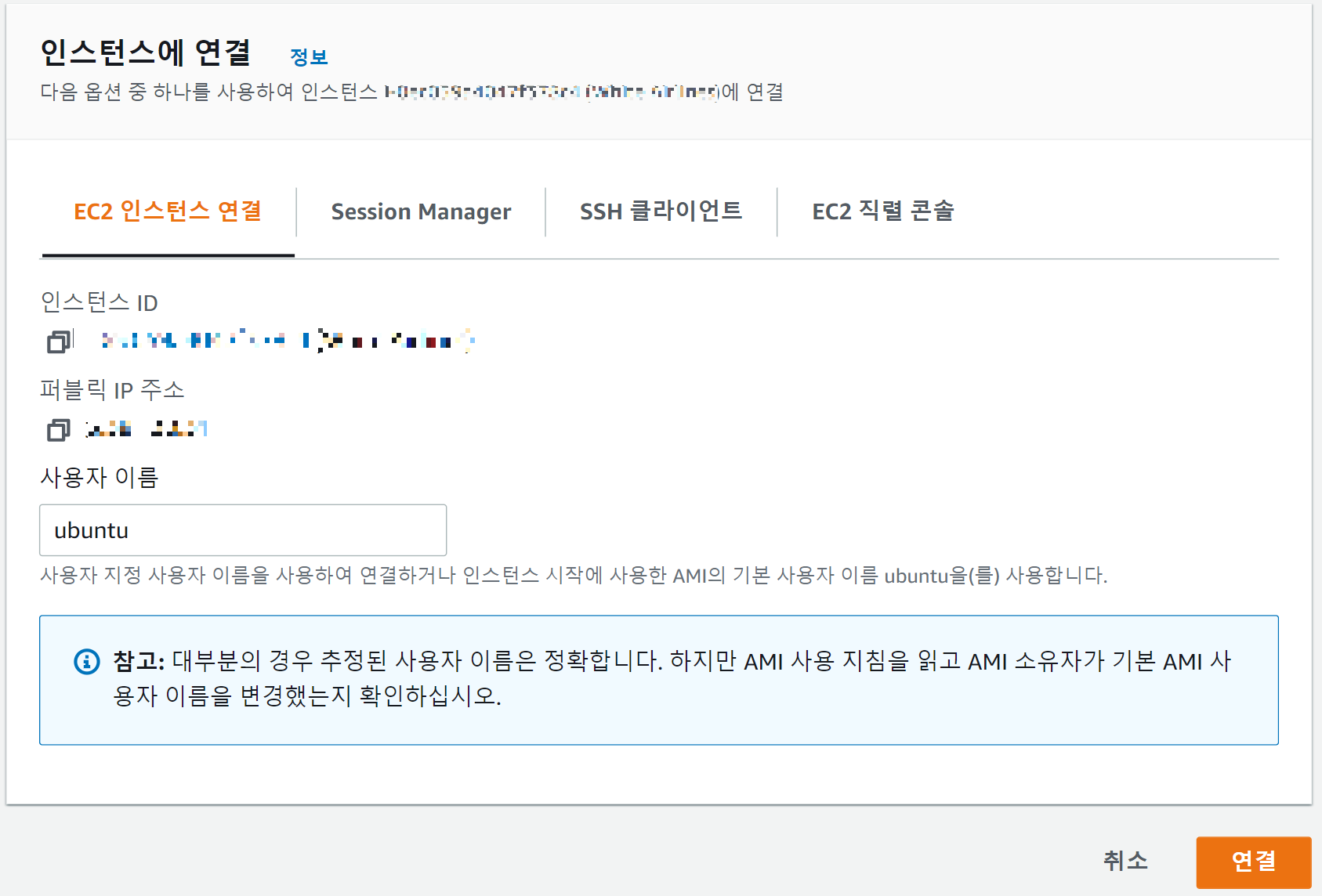
사용자 이름의 기본값은 ubuntu입니다. 수정하면 연결이 되지 않으니, 수정하지 마세요.
인스턴스에 연결하면 초기 시작 메시지가 표시됩니다.
Welcome to Ubuntu 20.04.4 LTS (GNU/Linux 5.15.0-1017-aws x86_64)
* Documentation: https://help.ubuntu.com
* Management: https://landscape.canonical.com
* Support: https://ubuntu.com/advantage
System information as of Tue Aug 23 23:09:39 UTC 2022
System load: 0.08 Processes: 110
Usage of /: 50.0% of 7.57GB Users logged in: 0
Memory usage: 63% IPv4 address for eth0: 172.241-255-211
Swap usage: 0%
* Ubuntu Pro delivers the most comprehensive open source security and
compliance features.
https://ubuntu.com/aws/pro
0 updates can be applied immediately.
New release '22.04.1 LTS' available.
Run 'do-release-upgrade' to upgrade to it.
Last login: Tue Aug 23 07:32:22 2022 from
ubuntu@ip-123-255-132-215:~$현재 인스턴스의 상태와 로그인 정보 등을 보여줍니다.
제일 먼저 ubuntu에 적용된 패키지들을 최신 상태로 업그레이드해야 합니다.
$ sudo apt-get update && sudo apt upgrade새로운 최신 패키지들의 다운로드가 자동으로 시작됩니다. 업그레이드 중 yes/no를 묻는데, yes를 입력하고 엔터를 누르시면 됩니다.
인터넷 브라우저를 사용해 인스턴스에 연결하는 것은 기능상 제약이 많으므로, 인스턴스에 연결할 때 사용할 비밀번호를 설정하도록 하겠습니다.
$ sudo passwd ubuntusudo passwd ubuntu는 사용자 ubuntu의 비밀번호를 설정하는 명령입니다.
명령어 입력 후 ''엔터''를 입력하면 새로운 비밀번호를 설정할 수 있습니다.
비밀번호 설정을 완료했으면, 이제 인스턴스에 비밀번호를 사용해 로그인하는 설정을 켜주어야 합니다. 보안상 이유로 인스턴스는 기본적으로 키 페어를 사용한 로그인만 지원하고, 비밀번호 사용을 허용하고 있지 않기 때문입니다.
$ sudo nano /etc/ssh/sshd_confignano는 리눅스에서 자주 쓰이는 직관적인 텍스트 에디터입니다. nano 이외에서 vi 등 좋은 기능이 많은 편집기들이 있지만, nano는 초보자에게 다루기가 가장 쉽습니다.
nano 편집기를 이용해 ssh_config라는 설정 파일을 수정해 보겠습니다.
위 명령어를 실행하면 nano 편집기가 sshd_config 파일의 내용을 보여줍니다. 여기서 방향키를 사용해 PasswordAuthentication 항목을 찾습니다. no로 되어있는 부분을 yes로 바꿔줍니다.
다른 내용을 잘못 수정하면 오류가 날 수 있으니 주의하시기 바랍니다.
설정 파일의 수정을 완료했다면, Ctrl+x 단축어로 nano 편집기를 종료합니다. 이때 'save modified changes?'라는 메시지가 아래에 출력되는데, y를 입력하고 엔터를 누르시면 됩니다.
이제 설정 파일을 바꿨으니, ssh 서비스를 재시작해야 합니다.
$ sudo service sshd restart이제 브라우저에서 인스턴스 연결 창을 끄셔도 됩니다.
다음 편에는 인스턴스에 고정 ip를 연결하는 방법과 개인 컴퓨터에서 ssh를 사용해 인스턴스에 연결하는 방법을 다루겠습니다.